OPEL ASTRA K 2020 Прирачник за инфозабавата
Manufacturer: OPEL, Model Year: 2020, Model line: ASTRA K, Model: OPEL ASTRA K 2020Pages: 99, PDF Size: 5.76 MB
Page 81 of 99
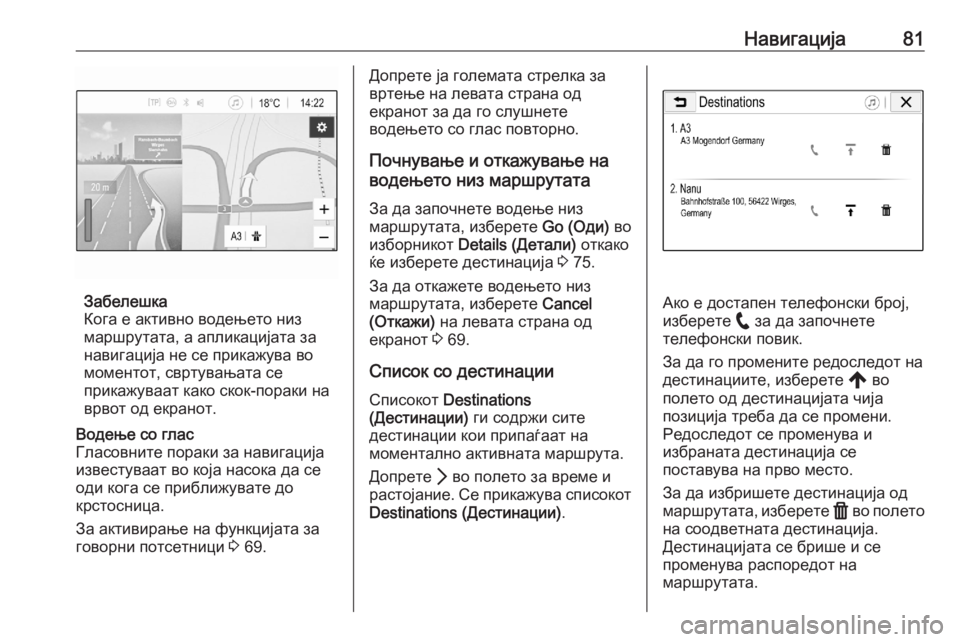
Навигација81
Забелешка
Кога е активно водењето низ
маршрутата, а апликацијата за навигација не се прикажува во
моментот, свртувањата се
прикажуваат како скок-пораки на
врвот од екранот.
Водење со глас
Гласовните пораки за навигација
известуваат во која насока да се
оди кога се приближувате до
крстосница.
За активирање на функцијата за
говорни потсетници 3 69.Допрете ја големата стрелка за
вртење на левата страна од
екранот за да го слушнете
водењето со глас повторно.
Почнување и откажување на
водењето низ маршрутата
За да започнете водење низ
маршрутата, изберете Go (Оди) во
изборникот Details (Детали) откако
ќе изберете дестинација 3 75.
За да откажете водењето низ
маршрутата, изберете Cancel
(Откажи) на левата страна од
екранот 3 69.
Список со дестинации
Списокот Destinations
(Дестинации) ги содржи сите
дестинации кои припаѓаат на
моментално активната маршрута.
Допрете Q во полето за време и
растојание. Се прикажува списокот
Destinations (Дестинации) .
Ако е достапен телефонски број,
изберете w за да започнете
телефонски повик.
За да го промените редоследот на
дестинациите, изберете , во
полето од дестинацијата чија
позиција треба да се промени.
Редоследот се променува и
избраната дестинација се
поставува на прво место.
За да избришете дестинација од
маршрутата, изберете f во полето
на соодветната дестинација.
Дестинацијата се брише и се
променува распоредот на
маршрутата.
Page 82 of 99
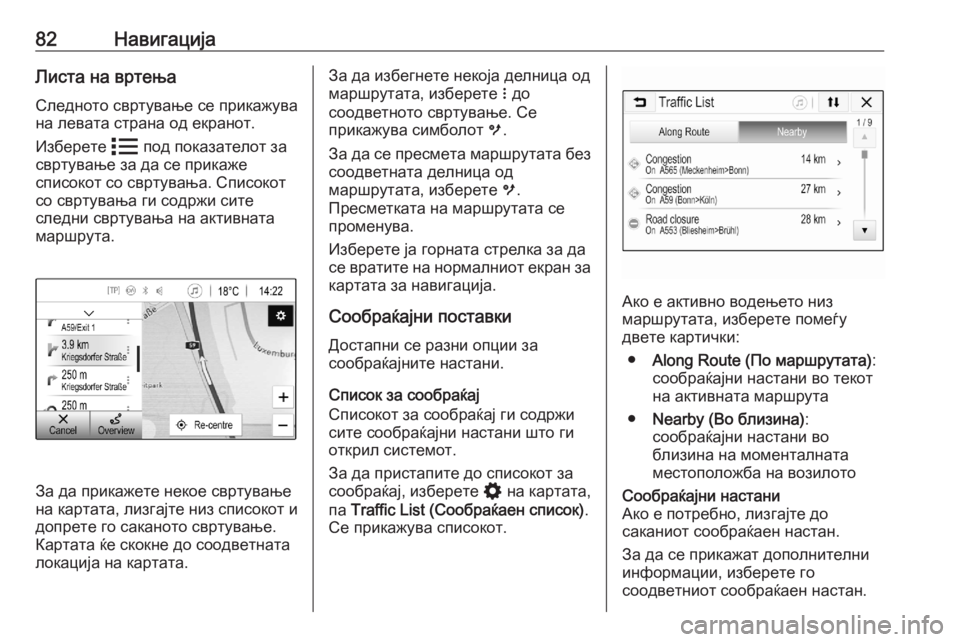
82НавигацијаЛиста на вртењаСледното свртување се прикажува
на левата страна од екранот.
Изберете n под показателот за
свртување за да се прикаже
списокот со свртувања. Списокот со свртувања ги содржи сите
следни свртувања на активната
маршрута.
За да прикажете некое свртување
на картата, лизгајте низ списокот и
допрете го саканото свртување.
Картата ќе скокне до соодветната
локација на картата.
За да избегнете некоја делница од
маршрутата, изберете n до
соодветното свртување. Се
прикажува симболот m.
За да се пресмета маршрутата без
соодветната делница од
маршрутата, изберете m.
Пресметката на маршрутата се променува.
Изберете ја горната стрелка за да
се вратите на нормалниот екран за картата за навигација.
Сообраќајни поставки
Достапни се разни опции за
сообраќајните настани.
Список за сообраќај
Списокот за сообраќај ги содржи
сите сообраќајни настани што ги
открил системот.
За да пристапите до списокот за
сообраќај, изберете % на картата,
па Traffic List (Сообраќаен список) .
Се прикажува списокот.
Ако е активно водењето низ
маршрутата, изберете помеѓу
двете картички:
● Along Route (По маршрутата) :
сообраќајни настани во текот на активната маршрута
● Nearby (Во близина) :
сообраќајни настани во
близина на моменталната
местоположба на возилото
Сообраќајни настани
Ако е потребно, лизгајте до
саканиот сообраќаен настан.
За да се прикажат дополнителни
информации, изберете го
соодветниот сообраќаен настан.
Page 83 of 99
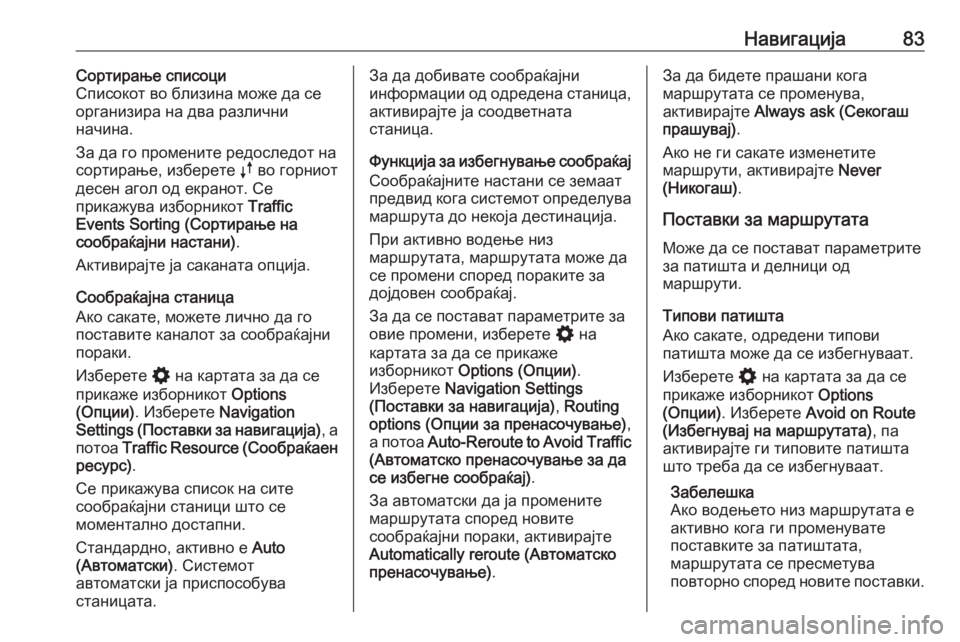
Навигација83Сортирање списоци
Списокот во близина може да се
организира на два различни
начина.
За да го промените редоследот на
сортирање, изберете k во горниот
десен агол од екранот. Се прикажува изборникот Traffic
Events Sorting (Сортирање на
сообраќајни настани) .
Активирајте ја саканата опција.
Сообраќајна станица
Ако сакате, можете лично да го поставите каналот за сообраќајни
пораки.
Изберете % на картата за да се
прикаже изборникот Options
(Опции) . Изберете Navigation
Settings (Поставки за навигација) , а
потоа Traffic Resource ( Сообраќаен
ресурс) .
Се прикажува список на сите
сообраќајни станици што се
моментално достапни.
Стандардно, активно е Auto
(Автоматски) . Системот
автоматски ја приспособува
станицата.За да добивате сообраќајни
информации од одредена станица,
активирајте ја соодветната
станица.
Функција за избегнување сообраќај
Сообраќајните настани се земаат
предвид кога системот определува
маршрута до некоја дестинација.
При активно водење низ
маршрутата, маршрутата може да
се промени според пораките за
дојдовен сообраќај.
За да се постават параметрите за
овие промени, изберете % на
картата за да се прикаже
изборникот Options (Опции) .
Изберете Navigation Settings
(Поставки за навигација) , Routing
options (Опции за пренасочување) ,
а потоа Auto-Reroute to Avoid Traffic
(Автоматско пренасочување за да
се избегне сообраќај) .
За автоматски да ја промените
маршрутата според новите
сообраќајни пораки, активирајте
Automatically reroute (Автоматско
пренасочување) .За да бидете прашани кога
маршрутата се променува,
активирајте Always ask (Секогаш
прашувај) .
Ако не ги сакате изменетите
маршрути, активирајте Never
(Никогаш) .
Поставки за маршрутата Може да се постават параметрите
за патишта и делници од
маршрути.
Типови патишта
Ако сакате, одредени типови патишта може да се избегнуваат.
Изберете % на картата за да се
прикаже изборникот Options
(Опции) . Изберете Avoid on Route
(Избегнувај на маршрутата) , па
активирајте ги типовите патишта
што треба да се избегнуваат.
Забелешка
Ако водењето низ маршрутата е
активно кога ги променувате
поставките за патиштата,
маршрутата се пресметува
повторно според новите поставки.
Page 84 of 99
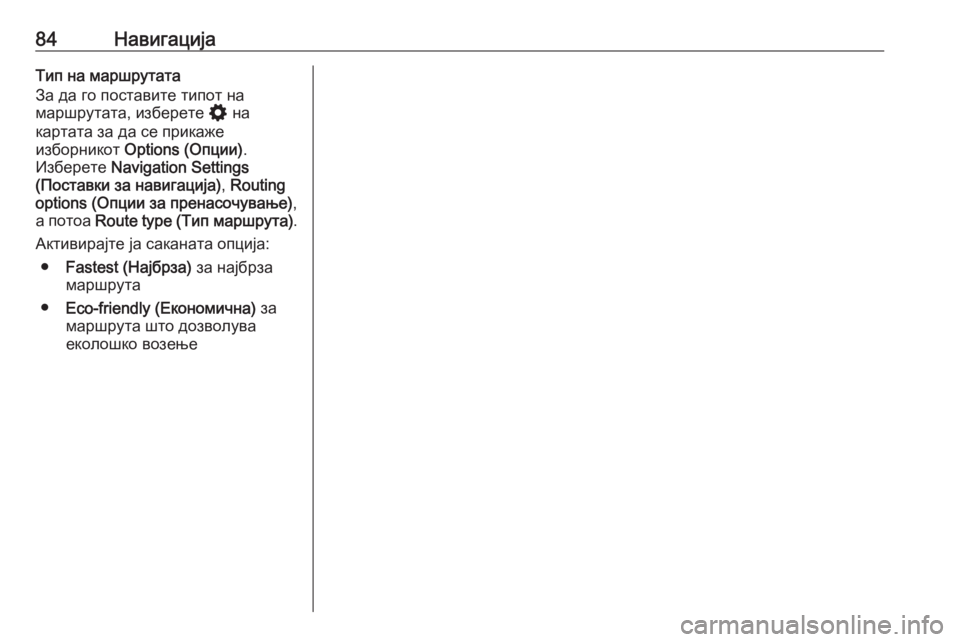
84НавигацијаТип на маршрутата
За да го поставите типот на
маршрутата, изберете % на
картата за да се прикаже
изборникот Options (Опции) .
Изберете Navigation Settings
(Поставки за навигација) , Routing
options (Опции за пренасочување) ,
а потоа Route type ( Тип маршрута) .
Активирајте ја саканата опција: ● Fastest (Најбрза) за најбрза
маршрута
● Eco-friendly (Економична) за
маршрута што дозволува
еколошко возење
Page 85 of 99

Препознавање говор85Препознавање
говорОпшти информации ...................85
Користење .................................. 85Општи информации
Апликацијата за пренесување на
гласот на Инфозабавниот систем
овозможува пристап до наредбите
за препознавање говор на
паметниот телефон. Видете во
упатството за ракување со уредот
од производителот на паметниот
телефон за да видите дали
паметниот телефон ја поддржува
оваа карактеристика.
За да ја користите апликацијата за
пренесување на гласот, паметниот телефон мора да биде поврзан со
Инфозабавниот систем преку
кабел за USB 3 60 или преку
Bluetooth 3 87.
Користење
Активирање на контролата на
гласот
Притиснете и задржете w на
контролната табла или Y на
воланот за да започнете сесија за препознавање говор. На екранот
се прикажува порака за говорна
команда.Штом ќе слушнете звук, може да ја
изговорите наредбата. За повеќе
информации за поддржаните
наредби, погледнете го упатството
за користење на паметниот
телефон.
Приспособување на гласноста на
гласовните пораки
Свртете го ) на контролната табла
или притиснете + / - од десната
страна на воланот за да ја
зголемите или намалите гласноста
на говорните потсетници.
Деактивирање на функцијата за
препознавање говор
Притиснете 7 на воланот.
Исчезнува пораката за говорна
команда, и сесијата за
препознавање говор е завршена.
Page 86 of 99

86ТелефонТелефонОпшти информации...................86
Поврзување Bluetooth ................87
Ракување .................................... 89
Мобилни телефони и ЦБ
радио опрема ............................. 94Општи информации
Функцијата за телефон ви дава
можност да водите разговори на
мобилен телефон преку
микрофонот и звучниците во
возилото, како и да управувате со најважните функции на мобилниоттелефон преку Инфозабавниот
систем во возилото. За да може да
ја користете функцијата за
телефон, мобилниот телефон
мора да е поврзан со
Инфозабавниот систем преку
Bluetooth.
Не сите функции за телефон се
поддржани од секој мобилен
телефон. Употребливите функции
на телефонот зависат од
односниот мобилен телефон и
операторот. Дополнителни
информации за ова може да се
најдат во упатствата за ракување
со мобилниот телефон или од
давателот на мрежната услуга.Важни информации за
ракувањето и безбедноста на
сообраќајот9 Предупредување
Мобилните телефони влијаат
врз околината. Затоа се
изготвени безбедносни прописи и директиви. Запознајте се со
поврзаните упатства пред да ја
користите функцијата за
телефон.
9 Предупредување
Употребата на уредот за
разговор без раце додека
возите може да биде опасна
зашто концентрацијата се
намалува кога телефонирате.
Паркирајте го возилото пред да
ја користите функцијата за без
Page 87 of 99

Телефон87раце. Почитувајте ги прописите
на земјата во којашто се
наоѓате.
Не заборавајте да ги следите посебните прописи кои важат во
конкретни предели и секогаш
исклучувајте го мобилниот
телефон ако употребата на
мобилни телефони е забранета, ако мобилниот телефон
предизвикува пречење или ако
дојде до опасни ситуации.
Bluetooth
Функцијата за телефон е
сертифицирана од Bluetooth
Special Interest Group (SIG).
Дополнителни информации за
спецификацијата може да се најдат
на интернет на http://
www.bluetooth.com.
Поврзување Bluetooth
Bluetooth е радиостандард за
безжично поврзување на мобилни
телефони, паметни телефони или
други уреди.
Спарувањето и поврзувањето на
уреди со Bluetooth со
Инфозабавниот систем се врши
преку изборникот Bluetooth.
Спарувањето претставува
размена на PIN-кодови помеѓу
уредот со Bluetooth и
Инфозабавниот систем.
Изборник за Bluetooth Притиснете ! и потоа изберете
Settings (Поставки) .
Изберете Bluetooth за да се
прикаже изборникот Bluetooth.Спојување уред
Важни информации ● Со системот може да се спојат до десет уреди.
● Само еден споен уред може да
биде поврзан со
Инфозабавниот систем во
даден момент.
● Спојувањето треба да се изврши само еднаш, освен ако
уредот не се избрише од
списокот на споени уреди. Ако
уредот бил поврзано
претходно, Инфозабавниот систем ја воспоставува
врската автоматски.
● Работата на Bluetooth значително ја троши
батеријата на уредот. Затоа
поврзете го уредот со USB
приклучокот за да се полни.
Спојување нов уред 1. Активирање на функцијата Bluetooth на уредот со
Bluetooth. За повеќе
Page 88 of 99
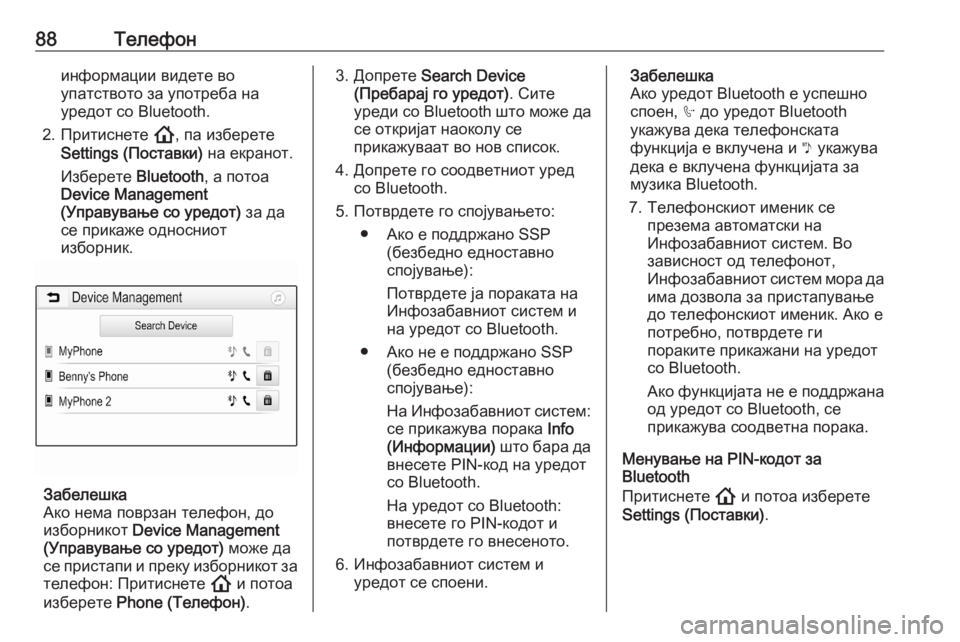
88Телефонинформации видете во
упатството за употреба на
уредот со Bluetooth.
2. Притиснете !, па изберете
Settings (Поставки) на екранот.
Изберете Bluetooth, а потоа
Device Management
(Управување со уредот) за да
се прикаже односниот
изборник.
Забелешка
Ако нема поврзан телефон, до
изборникот Device Management
(Управување со уредот) може да
се пристапи и преку изборникот за
телефон: Притиснете ! и потоа
изберете Phone (Телефон) .
3. Допрете Search Device
(Пребарај го уредот) . Сите
уреди со Bluetooth што може да
се откријат наоколу се
прикажуваат во нов список.
4. Допрете го соодветниот уред со Bluetooth.
5. Потврдете го спојувањето: ● Ако е поддржано SSP (безбедно едноставно
спојување):
Потврдете ја пораката на
Инфозабавниот систем и на уредот со Bluetooth.
● Ако не е поддржано SSP (безбедно едноставно
спојување):
На Инфозабавниот систем: се прикажува порака Info
(Информации) што бара да
внесете PIN-код на уредот со Bluetooth.
На уредот со Bluetooth:
внесете го PIN-кодот и
потврдете го внесеното.
6. Инфозабавниот систем и уредот се споени.Забелешка
Ако уредот Bluetooth е успешно
споен, h до уредот Bluetooth
укажува дека телефонската
функција е вклучена и y укажува
дека е вклучена функцијата за музика Bluetooth.
7. Телефонскиот именик се презема автоматски на
Инфозабавниот систем. Во
зависност од телефонот,
Инфозабавниот систем мора да
има дозвола за пристапување
до телефонскиот именик. Ако е
потребно, потврдете ги
пораките прикажани на уредот
со Bluetooth.
Ако функцијата не е поддржана од уредот со Bluetooth, се
прикажува соодветна порака.
Менување на PIN-кодот за
Bluetooth
Притиснете ! и потоа изберете
Settings (Поставки) .
Page 89 of 99

Телефон89Изберете Bluetooth, а потоа
Change Pairing PIN (Промени PIN
за спарување) за да се прикаже
односниот подизборник. Се
прикажува тастатура.
Внесете го бараниот
четирицифрен PIN-код.
За да избришете внесен број,
изберете 3.
Потврдете го внесеното така што
ќе изберете Enter (Внеси) .
Поврзување споен уред Притиснете ! и потоа изберете
Settings (Поставки) .
Изберете Bluetooth, а потоа Device
Management (Управување со
уредот) за да се прикаже
односниот изборник.
Изберете го соодветниот уред со
Bluetooth. Уредот е поврзан.
Забелешка
Поврзаниот уред и достапните
опции се нагласени.
Откачување уред
Притиснете ! и потоа изберете
Settings (Поставки) .Изберете Bluetooth, а потоа Device
Management (Управување со
уредот) за да се прикаже
односниот изборник.
Изберете уред со Bluetooth што е
поврзан. Ќе се прикаже порака.
Изберете Yes (Да) за да го откачите
уредот.
Бришење уред Притиснете ! и потоа изберете
Settings (Поставки) .
Изберете Bluetooth, а потоа Device
Management (Управување со уредот) за да се прикаже
односниот изборник.
Изберете f до уредот Bluetooth.
Ќе се прикаже порака.
Изберете Yes (Да) за да го
избришете уредот.
Информации за уредот Притиснете ! и потоа изберете
Settings (Поставки) .Изберете Bluetooth, а потоа Device
Information (Информации за
уредот) за да се прикаже
односниот изборник.
Прикажаните информации
вклучуваат Device Name (Име на
уредот) , Address (Адреса) и PIN
Code (PIN-код) .
Ракување
Штом ќе се воспостави врска
преку Bluetooth помеѓу мобилниот
телефон и Инфозабавниот систем,
може да ракувате со многу
функции на мобилниот телефон
преку Инфозабавниот систем.
Забелешка
Во режимот за слободни раце,
ракувањето со мобилниот
телефон и натаму е можно, на пр. за примање повик или местење на
гласноста.
По воспоставувањето на врската
помеѓу мобилниот телефон и
Инфозабавниот систем,
податоците од мобилниот телефон му се предаваат на
Page 90 of 99

90ТелефонИнфозабавниот систем. Тоа може
да потрае, зависно од мобилниот
телефон и количеството податоци
што треба да се пренесат. За тоа
време, ракувањето со мобилниот
телефон преку Инфозабавниот
систем е можно само до одредена
мерка.
Забелешка
Ниту еден мобилен телефон не ја
поддржува целосно функцијата за телефон. Затоа, можни се
отстапувања од опсегот на
функции опишани во
продолжение.
Главен изборник за телефонот
Притиснете !, а потоа изберете
Phone (Телефон) за да се прикаже
односниот изборник.
Забелешка
Главниот изборник Phone
(Телефон) е достапен само ако е
поврзан мобилен телефон со
Инфозабавниот систем преку
Bluetooth. За детален опис 3 87.
Многу функции на мобилниот
телефон сега може да се
контролираат преку главниот
изборник за телефонот (и сродните подизборници), како и преку
контролите за телефонот на
воланот.
Почнување телефонски повик
Внесување телефонски број
Притиснете ! и потоа изберете
Phone (Телефон) .
Внесете телефонски број со
тастатурата во главниот изборник
за телефонот.
За да избришете еден или повеќе
внесени знаци, допрете или
допрете и задржете ⇦.
Допрете w на екранот или
притиснете Y на воланот за да
почнете да бирате.
Употреба на именикот Забелешка
Кога спојувате мобилен телефон
со Инфозабавниот систем преку
Bluetooth, именикот на мобилниот
телефон се презема автоматски
3 87.
Притиснете ! и потоа изберете
Phone (Телефон) .
Изберете Contacts (Контакти) во
главниот изборник за телефонот.